Cílem každého majitele internetového obchodu je mít prosperující e-shop. Na základě čeho ale zjistí, že je jeho e-shop úspěšný? Ano, na základě shromážděných dat. Na internetu existuje mnoho analytických nástrojů, které sledují důležitá data vypovídající o úspěšnosti. Dnes si představíme ten nejznámější a nejpoužívanější nástroj od Googlu – Google Analytics.
Google Analytics (zkráceně GA) je bezplatný nástroj webové analýzy, který poskytuje statistiky a základní analytické nástroje pro vyhodnocování úspěšnosti webové stránky. Ve své platformě shromažďuje nejrůznější data o vašem e-shopu – návštěvnost, chování uživatelů, prodej, výkonnost a další.
*Jak GA sdílet Tanganice naleznete níže
Jak Google Analytics založit a propojit ho s eshopem
V první řadě musíte mít účet vedený pod Googlem. Pokud již účet Google máte, navštivte stránku Google Analytics a klikněte na tlačítko “Zahájit měření”.
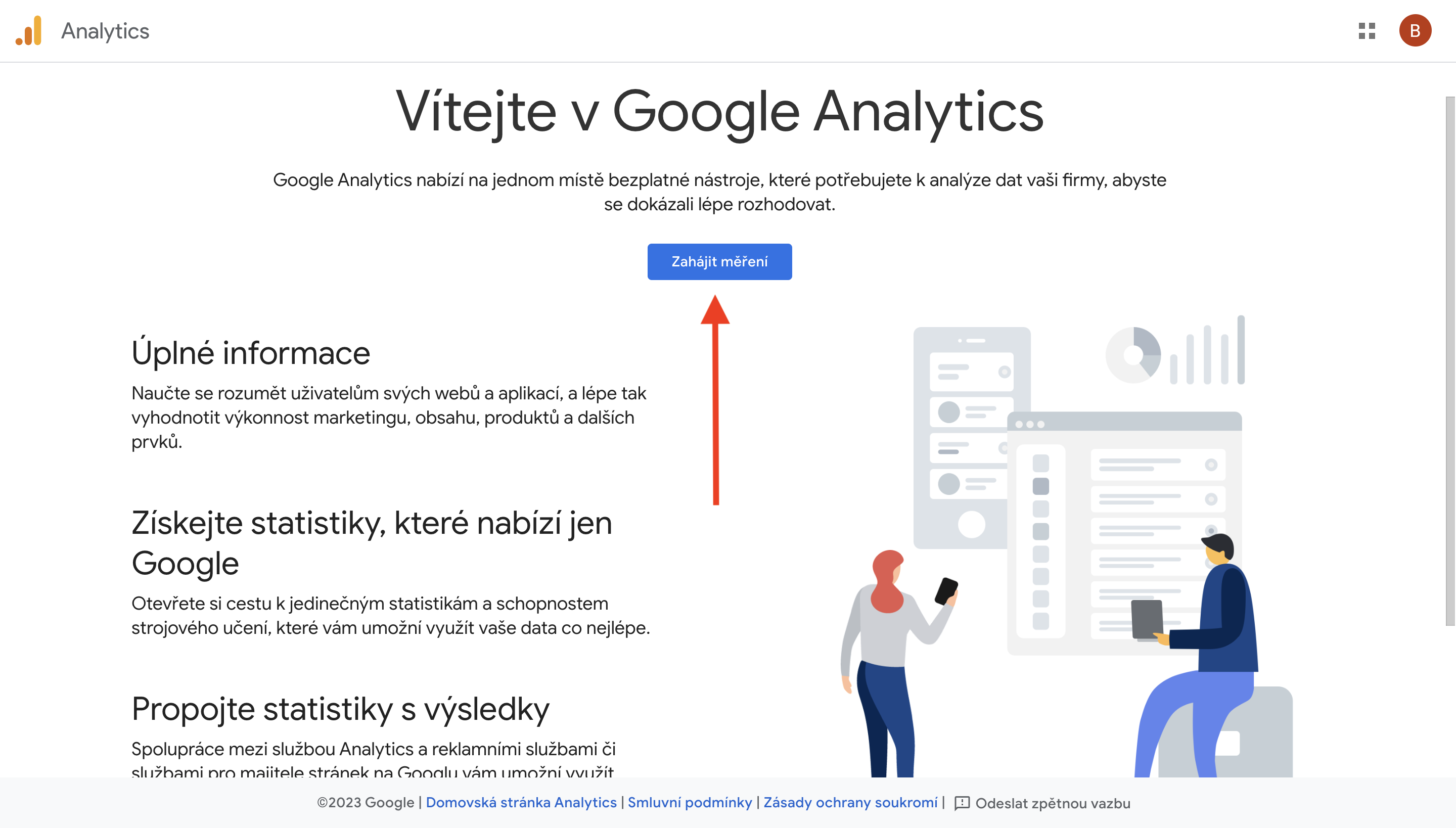

Pro prokliknutí budete přesměrováni k Nastavení účtu. Zde vyplníte Název účtu a zaškrtnete všechna políčka.
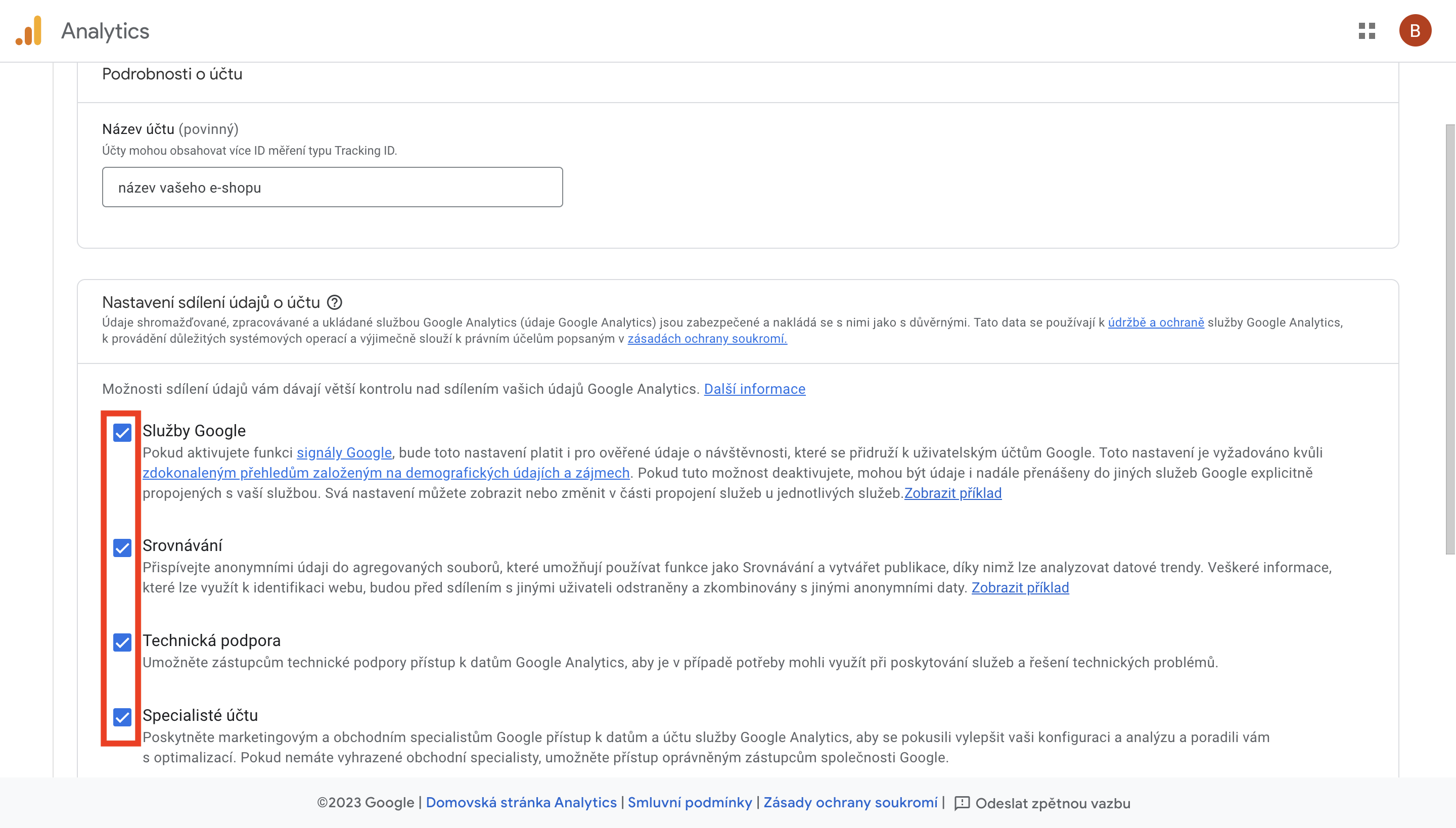

Po dalším prokliknutí se Vám zobrazí formulář, ve kterém vyplníte Název webu, nastavíte časové pásmo, ve kterém se nacházíte a měnu.
Poté nezapomeňte rozkliknout “Zobrazit rozšířené možnosti”, kde posuvným tlačítkem napravo povolíte vytvoření Universal Analytics, které právě my potřebujeme k nasdílení. Následně dovyplníte URL adresu webu a nastavení uložíte tlačítkem „Další“.
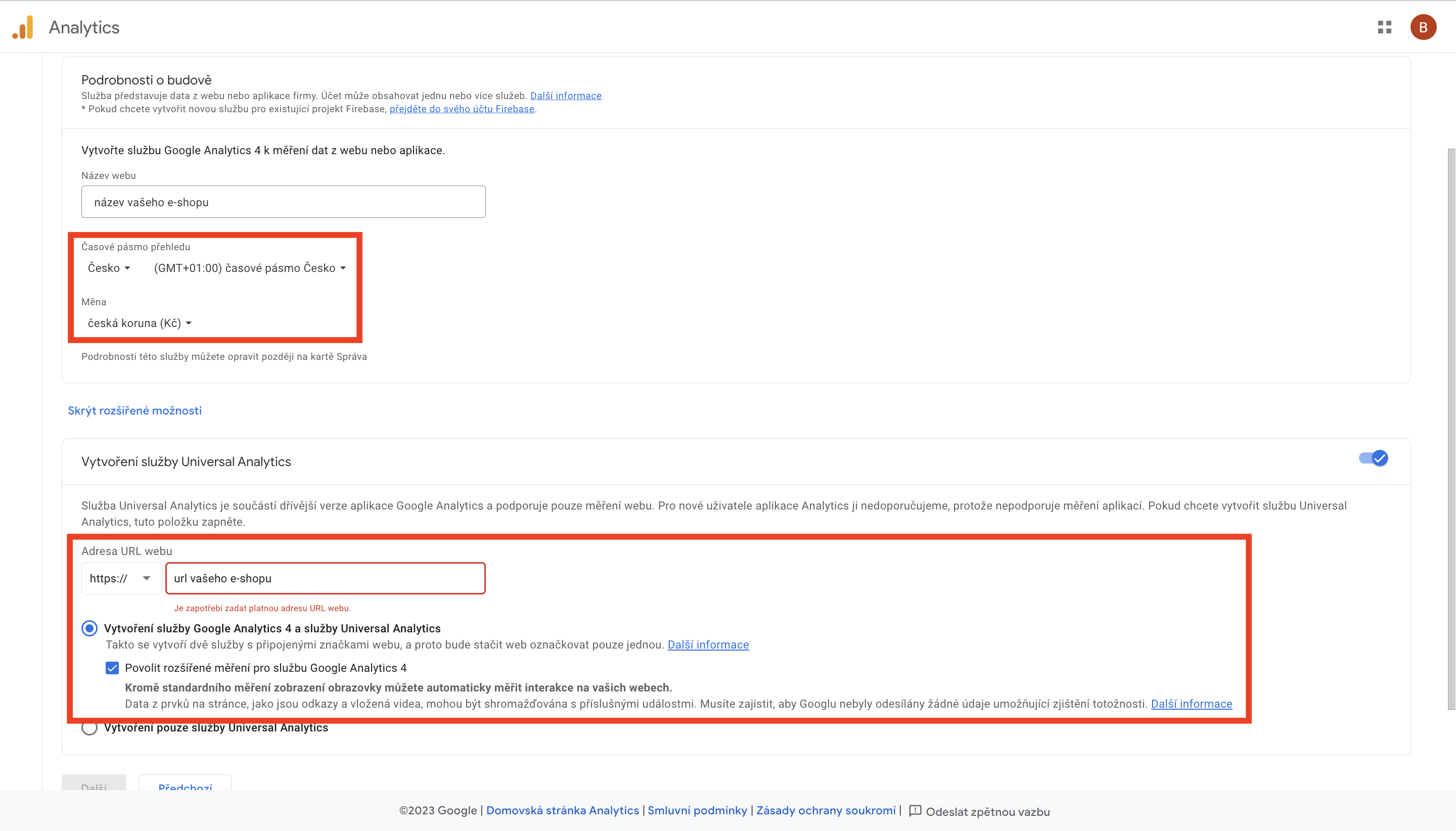

V posledním kroku vyplníte údaje o Vaší firmě a sdělíte, za jakým účelem budete službu GA využívat. Všechna nastavení uložíte tlačítkem “Vytvořit”.
Po uložení nastavení se automaticky dostanete do rozhraní Google Analytics 4. V horní části se překlikněte do svého Universal Analytics účtu. UA účet poznáte tak, že jeho ID začíná “UA-xxxxxxx”.
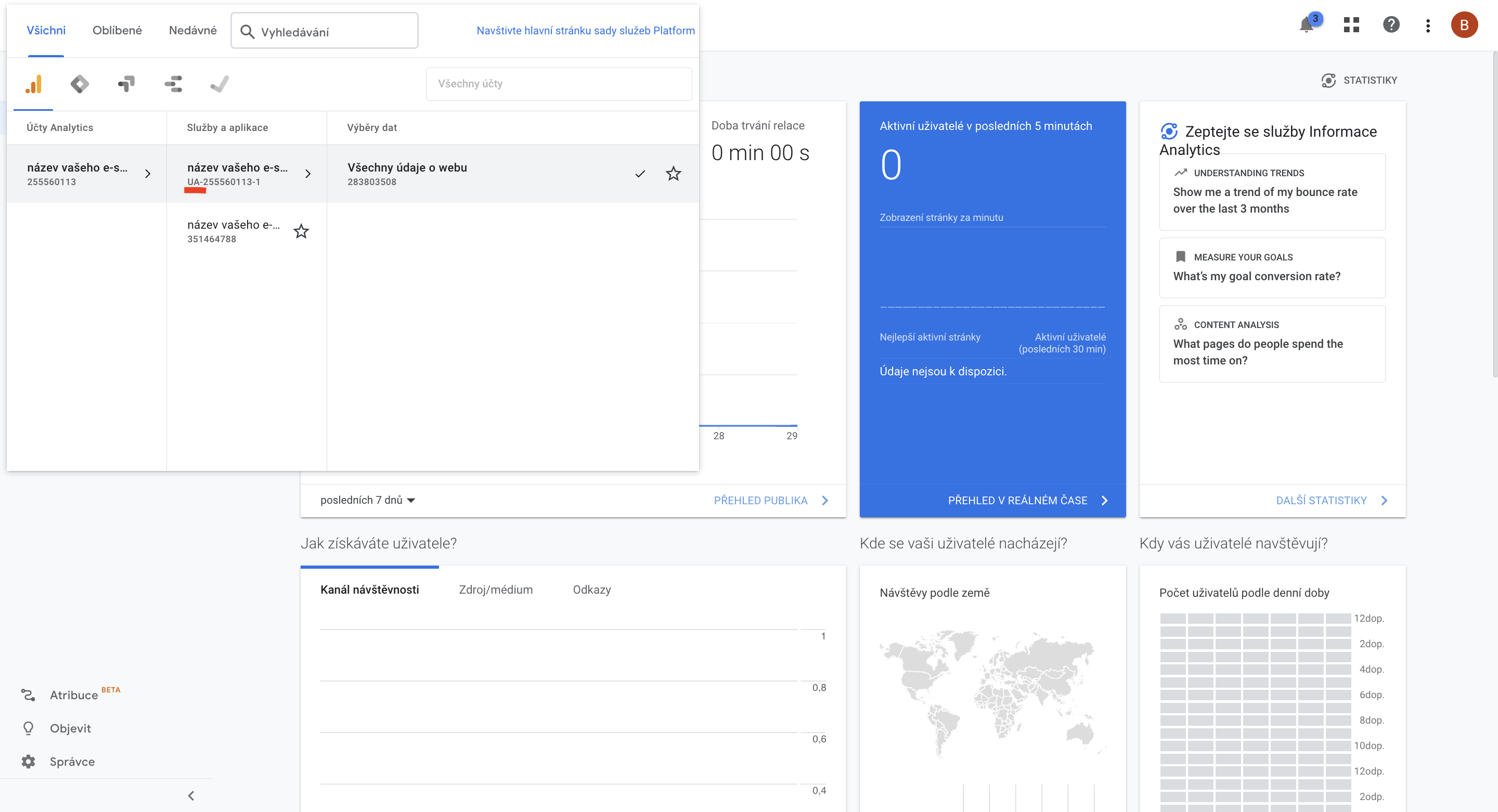
Pro správné měření bude nutné zkopírovat měřící kód a nasadit ho do zdrojového kódu webu. K vašemu měřícímu kódu se proklikáte přes Správce (ozubené kolečko vlevo dole), v prostředním sloupci zvolíte Údaje o měření a Měřící kód. Tento měřící kód vložte do části <head> každé stránky webu, které chcete sledovat.
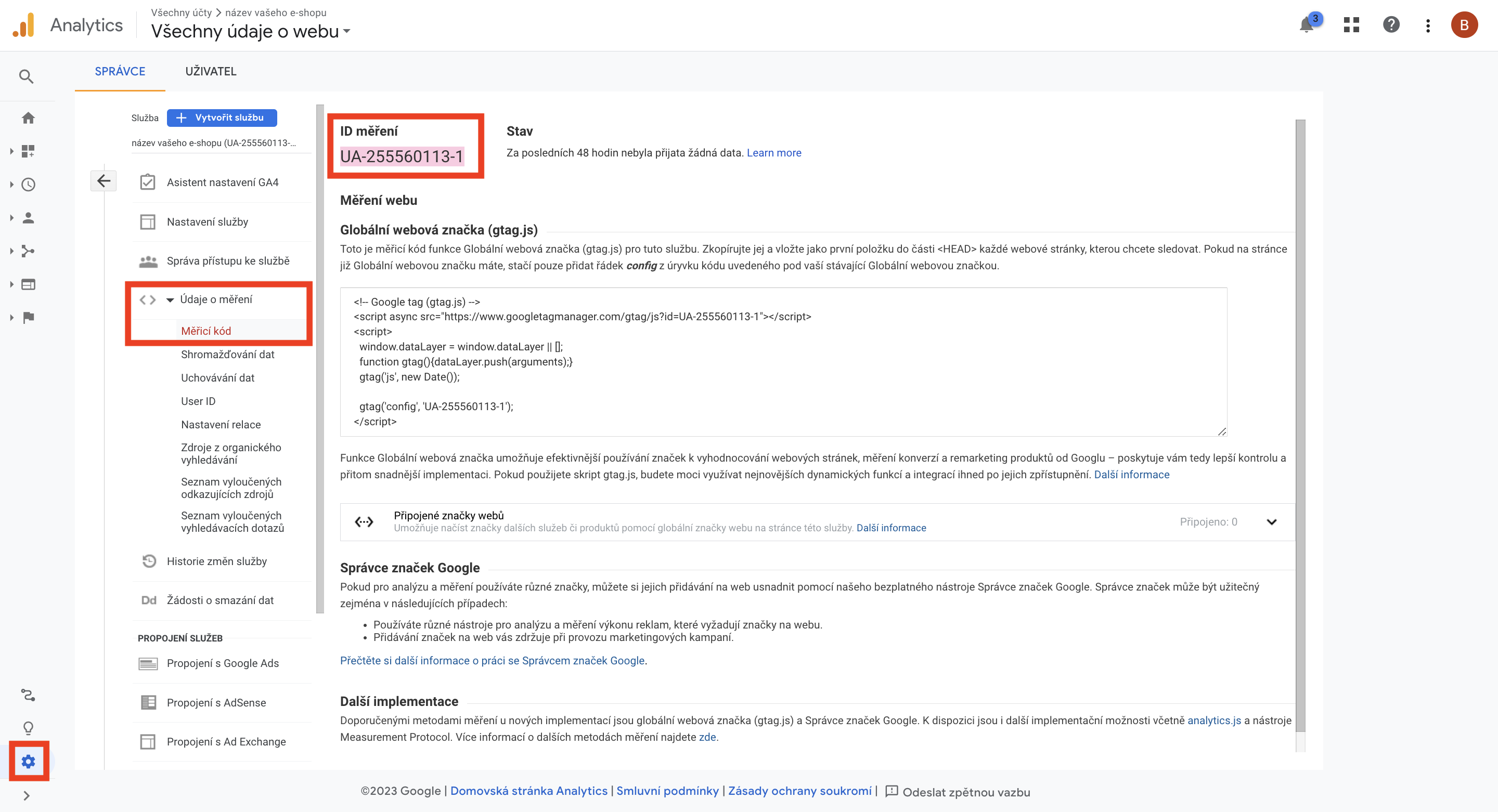
Jak GA nasdílet Tanganice?
Abychom mohli správně měřit konverze, potřebujeme mít nasdílený přístup do vašeho Google Analytics. Postup je jednoduchý.
Opět si rozklikněte Správce (ozubené kolečko vlevo dole) a v prvním sloupci vyberete možnost “Správa přístupu k účtu”. Po kliknutí se vám zobrazí okno, ve kterém vidíte, komu sdílíte data. Vpravo nahoře klikněte na modré plus a přidáte Tanganicu zadáním emailové adresy: analytics3@tanganica.cz. Následně nám přiřadíte roli “Analytik”.
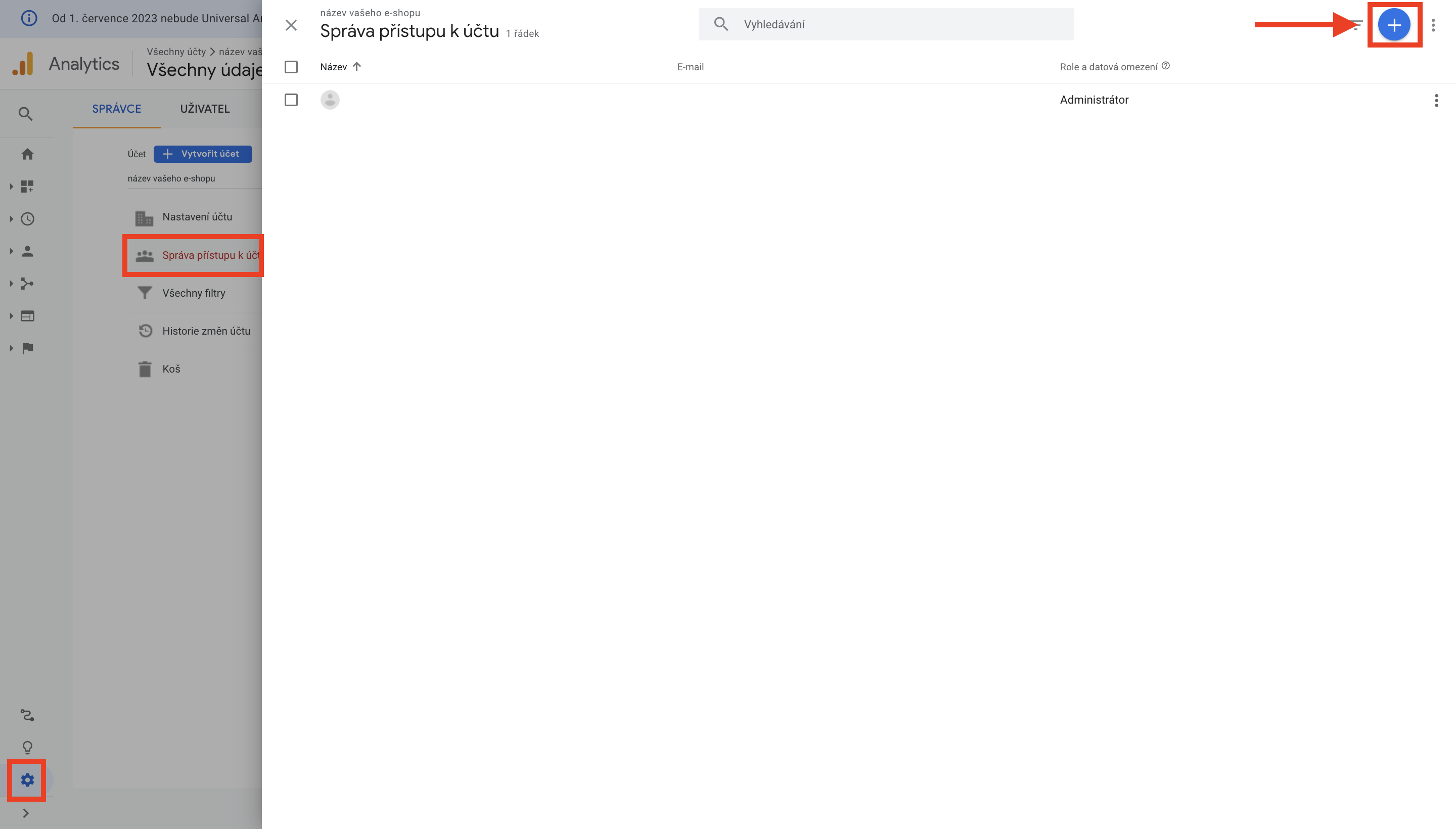

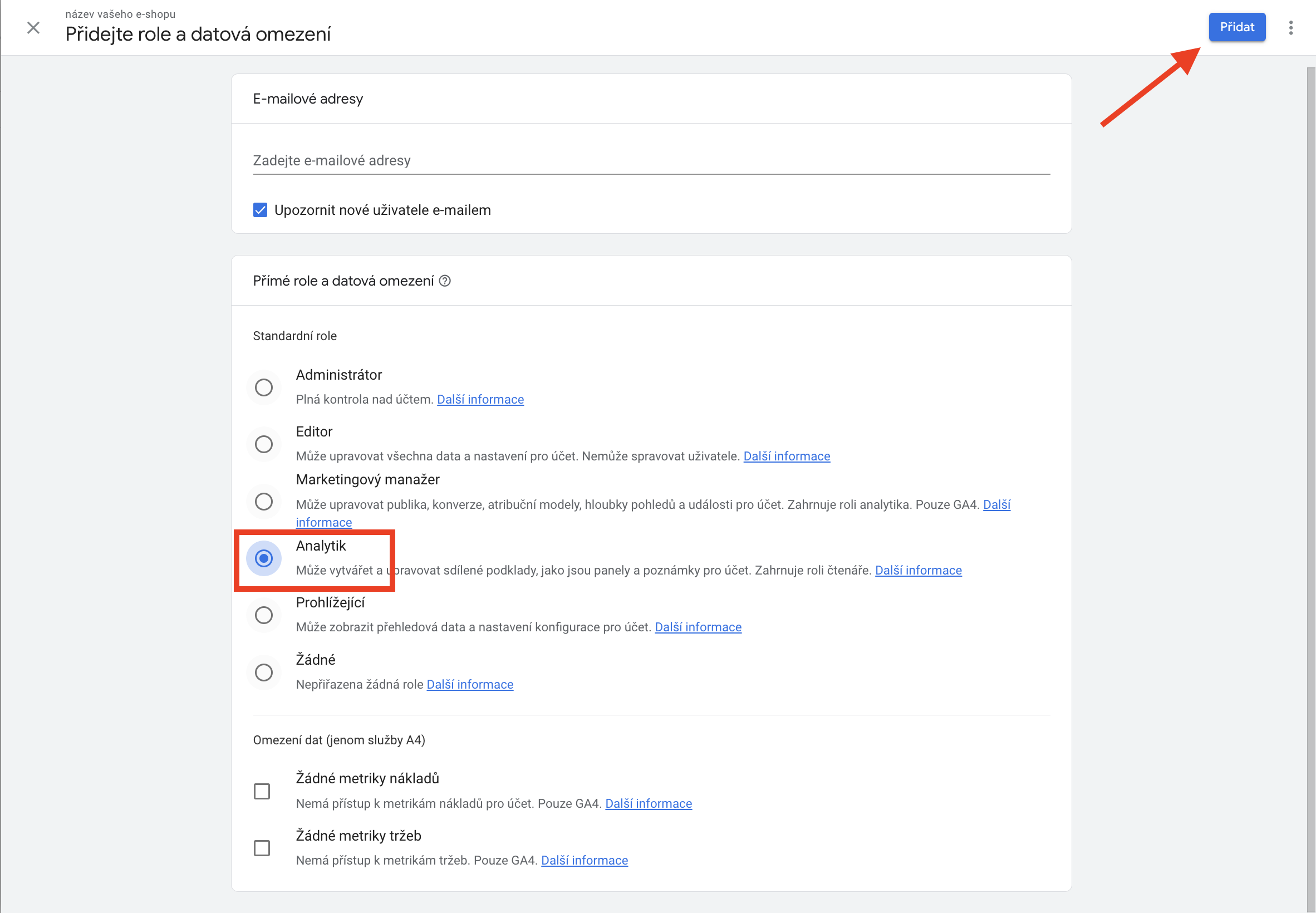
Úplně posledním krokem, který potřebujeme, je povolení elektronického obchodu. Ve Správci v posledním sloupci naleznete záložku “Nastavení elektronického obchodu“. Zde prosím povolte všechna nastavení elektronického obchodu a provedené změny nastavení uložte.

Ještě je třeba, abyste si sami překontrolovali, zda máte správně nastavenou oblast a měnu, to naleznete zde
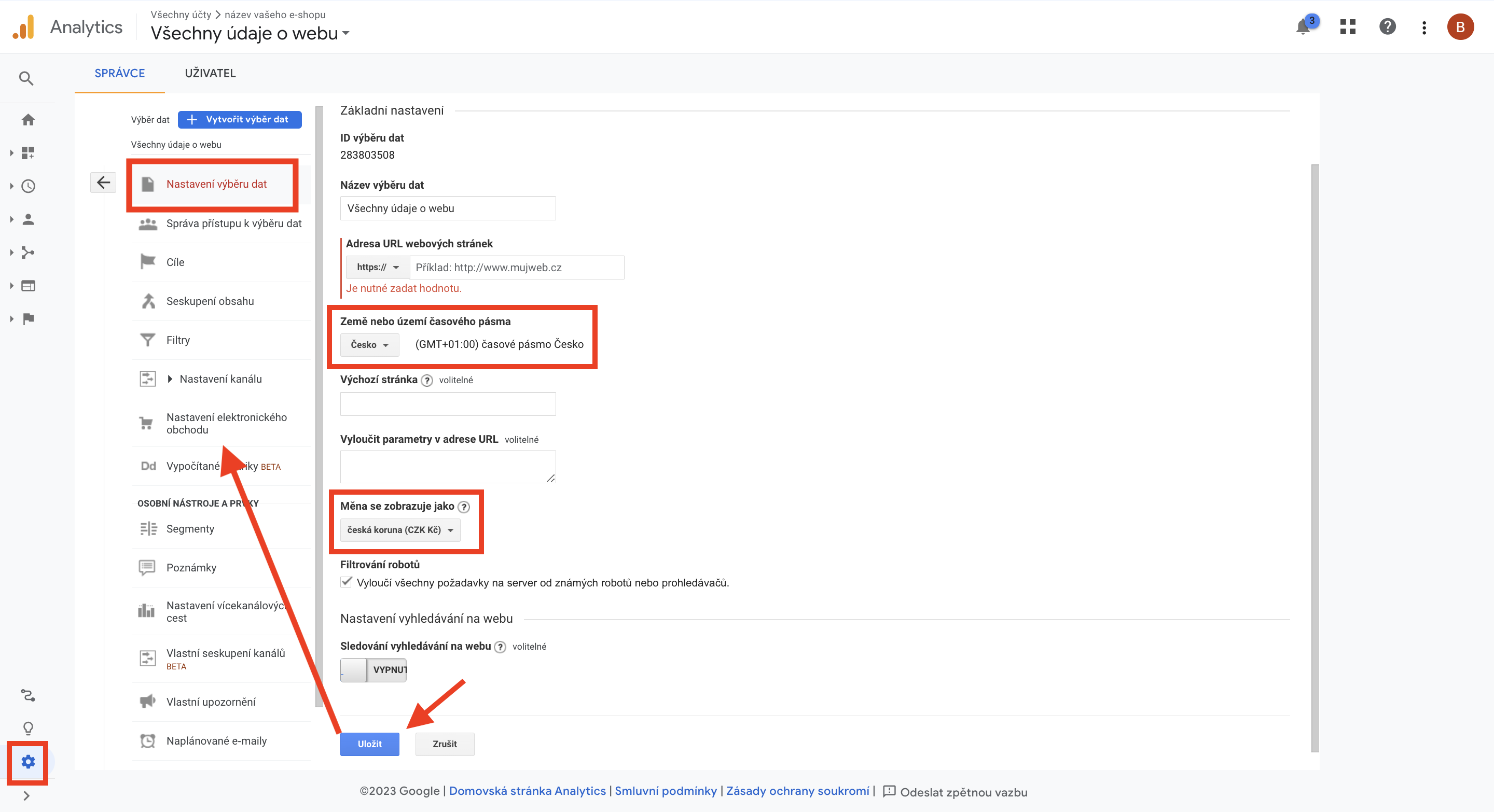
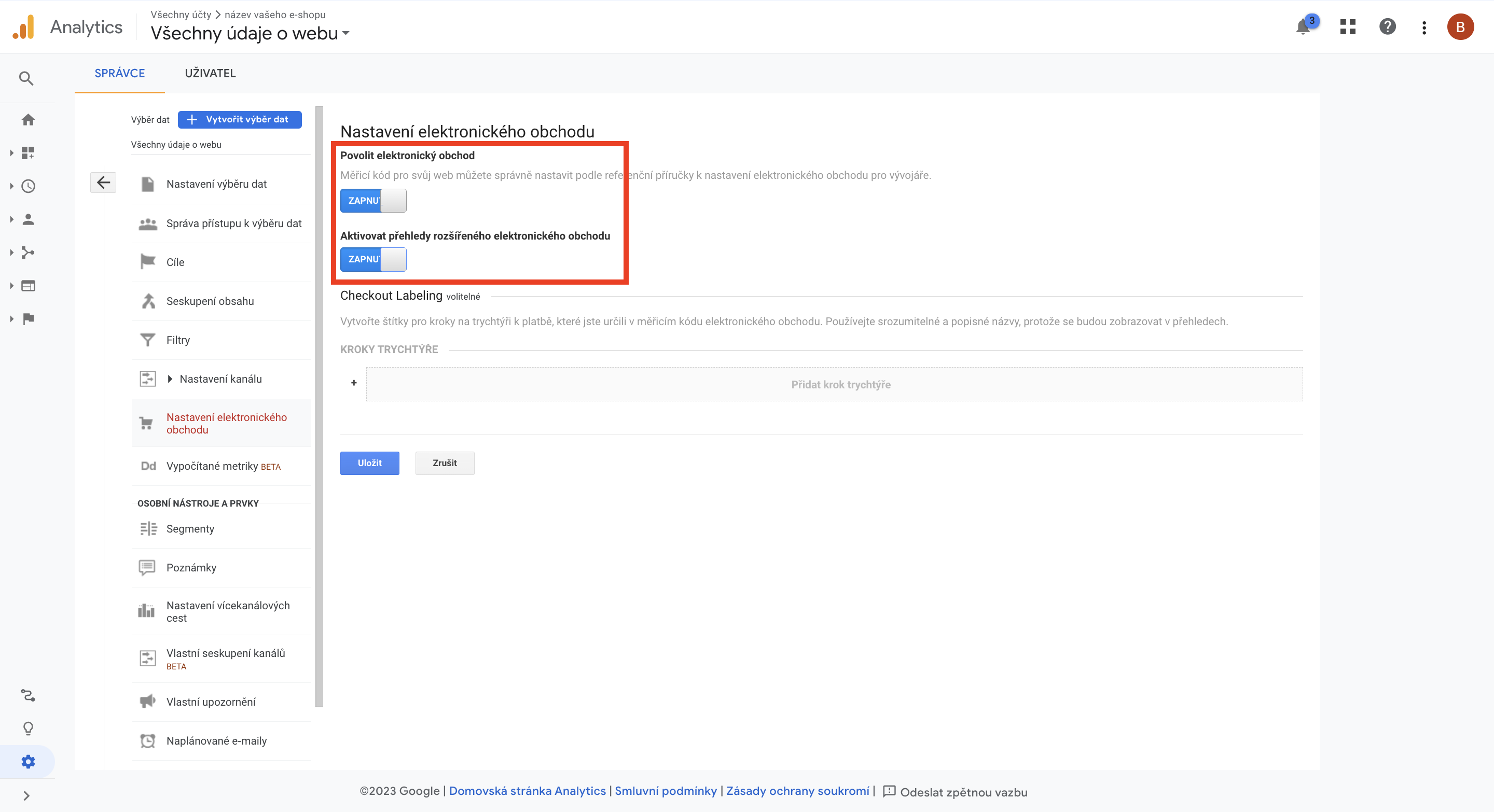 A to je vše, co od Vás v rámci Google Analytics potřebujeme k hladkému spuštění reklam.
A to je vše, co od Vás v rámci Google Analytics potřebujeme k hladkému spuštění reklam.
